У вас есть фотография, на которой за вами находятся фотобомберы? Эти нежелательные отвлекающие факторы будут привлекать внимание зрителей, отвлекая их от главного объекта съёмки — вас. Вероятно, вы хотите сосредоточиться на объекте съёмки. Удаление людей или объектов, создающих фотобомберы, с заднего плана — основное решение этой проблемы.
Snapseed — одно из известных приложений, которое позволяет удалять людей и объекты с изображений. Кроме того, у него есть и другие функции, которые могут улучшить процесс, и которые также будут рассмотрены в этой статье, включая его лучшую альтернативу. Давайте углубимся в эту тему и выясним, как удалить объект с фотографии в Snapseed с этой статьей, прокручивая.
Часть 1: Что такое Snapseed?
Snapseed — это бесплатное приложение для редактирования фотографий, доступное на устройствах Android и iOS. Оно обладает мощными функциями для редактирования фотографий. Главное преимущество Snapseed — его полная бесплатность. Приложение не имеет скрытых платежей. Кроме того, у него простой интерфейс, подходящий даже новичкам. Благодаря инструментам для выборочного редактирования вы сможете оценить точность редактирования.
Можно ли удалять объекты в Snapseed? Конечно! Приложение позволяет удалять объекты и людей с заднего фона, отвлекая внимание от основного объекта. Однако это приложение не поддерживает ни один из форматов видео. Оно поддерживает множество форматов изображений, таких как PNG, JPG, JPEG и TIFF. К сожалению, GIF не поддерживается.
Не волнуйтесь! В этой статье вы увидите лучшую альтернативу Snapseed, которая может… удалить фон из GIF-файловС другой стороны, Snapseed не поддерживает слои в Photoshop. Кроме того, он не поддерживает облачную синхронизацию, что облегчает редактирование на нескольких устройствах.
Часть 2: Как использовать Snapseed для удаления объектов или людей
В Snapseed есть основная функция, которая поможет вам удалить объекты и людей с ваших фотографий. ВыздоровлениеЭта функция приложения требует лишь нескольких изменений внешнего вида фотографии для завершения удаления объектов и людей. Это самая быстрая функция Snapseed для этого процесса. Как удалить человека с фотографии с помощью Snapseed, включая объекты? Ниже приведены инструкции.
Шаг 1Для начала скачайте Snapseed на свой телефон и откройте его. После этого вы увидите Открытым Экран в качестве первого интерфейса приложения. Этот экран требует импорта фотографии. Необходимо нажать Плюс кнопка в центре.
Шаг 2Выберите фотографию, которую нужно отредактировать, чтобы импортировать её. Затем нажмите Инструменты в нижней части интерфейса. На экране появятся несколько вариантов инструментов, которые можно использовать. Нажмите Выздоровление кнопку в списке, чтобы перейти к следующему шагу.
Шаг 3Затем выделите объект или людей, которых нужно удалить с фотографии. Затем нажмите Галочка Нажмите кнопку в главном интерфейсе. Это действие удалит объект или людей с изображения. Затем нажмите кнопку Экспорт Нажмите кнопку, и появятся раскрывающиеся варианты. Сохранять кнопку из списка, чтобы сохранить фотографию на свой телефон.
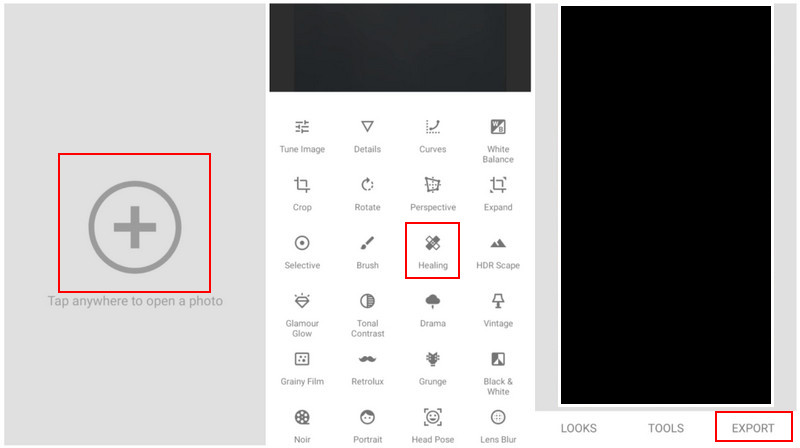
Часть 3: Все функции Snapseed, которые позволяют удалять объекты на фотографиях
Помимо функции «Восстановление», есть ещё четыре функции, которые помогут вам узнать, как удалить человека с фотографии в Snapseed, включая ненужные объекты. Среди них — «Кисть», «Размытие при малой глубине резкости», «Поза головы» и «Несколько привлекательных фильтров». Однако результаты отличаются от предыдущей функции, поскольку это основная функция удаления объектов в приложении. Подробнее об этих функциях можно узнать, прокрутив страницу ниже.
1. Кисть
В Щетка Функция Snapseed изначально не предназначена для удаления объектов с фотографий. Она используется лишь как альтернатива. Она предназначена для ручной обработки отдельных областей изображений путем их закрашивания. Вы можете настроить интенсивность каждого из поддерживаемых инструментов, включая насыщенность, температуру, осветление и затемнение и экспозицию. Этот инструмент лучше всего подходит для: удаление текста с изображений.
2. Размытие объектива
Из самого названия, Размытие объектива — это функция Snapseed, предназначенная для размытия отдельных участков изображения. Она не обязательно удаляет объект с изображения. Она оставляет следы на фотографиях после использования в определённой области.
3. Поза головы
Поза головы — ещё одна функция Snapseed, позволяющая изменять угол и положение лица на фотографии. Snapseed может вращать и наклонять лицо, создавая иллюзию присутствия. Среди поддерживаемых функций — вращение по осям X и Y, регулировка размера зрачка, изменение направления света и многое другое.
Часть 4: Лучшая альтернатива Snapseed для бесплатного удаления объектов онлайн
К сожалению, в Snapseed также отсутствуют инструменты искусственного интеллекта для удаления объектов и людей с изображений. Попробуйте Средство для удаления водяных знаков AVAide! Этот онлайн-инструмент использует методы искусственного интеллекта для удаления объектов и людей с изображений, включая изображения в форматах PNG, GIF, JPG и JPEG. Благодаря этому он быстро удаляет выделенные объекты и людей с изображений.
Более того, этот онлайн-инструмент сохраняет наилучшее качество изображения после удаления людей или объектов, не искажая фотографию. Кроме того, он будет удобен для пользователей, экономящих место на компьютере. Скачивать инструмент не требуется, так как он доступен онлайн. Давайте разберёмся, как работает эта онлайн-программа, следуя подробным инструкциям ниже.
Шаг 1Выберите лучший веб-браузер на своем компьютере и получите доступ Средство для удаления водяных знаков AVAide онлайн. После этого нажмите кнопку Выберите фото Кнопка слева. Для начала импортируйте изображение в формате JPG, JPEG, PNG, GIF или другом поддерживаемом формате с вашего компьютера.
Шаг 2Экран загрузится, и после этого появится запрос на загрузку изображения. Выберите Щетка Кнопка вверху. Рекомендуется отрегулировать ползунок в соответствии с вашими потребностями. Сделайте кисть большой, если вы хотите выделить большой участок. И наоборот, сделайте её тоньше, если вы хотите выделить небольшой объект.
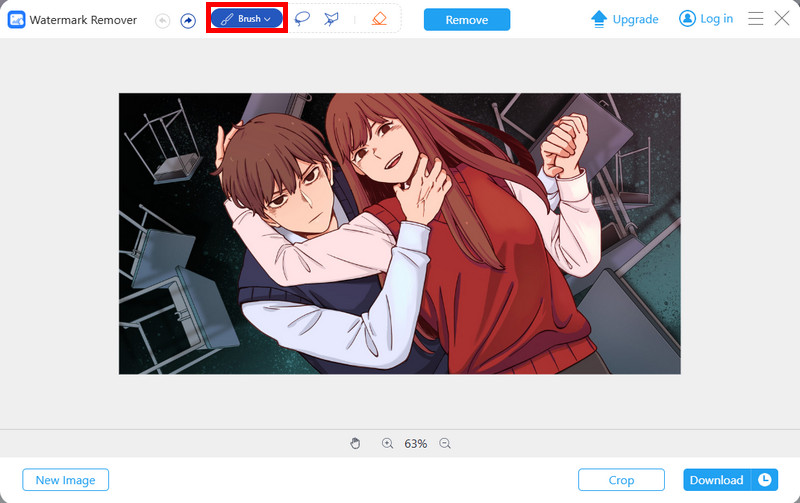
Шаг 3Выделив объект или человека на изображении, нажмите кнопку Удалять Нажмите кнопку вверху. Это действие удалит объект или людей с фотографии. Скачать в правом нижнем углу, чтобы сохранить фотографию в своем альбоме.
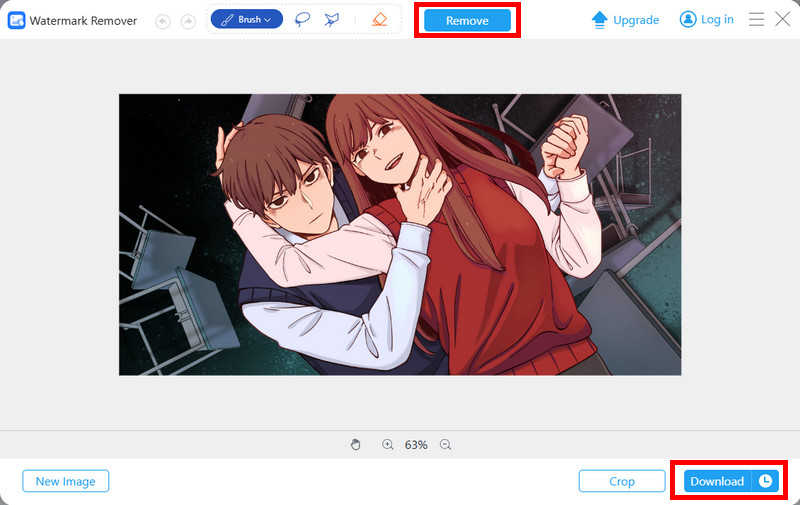
Подводя итог, этот пост был сосредоточен на том, чтобы направить вас по как удалить человека с фотографии в Snapseed, включая объекты. Также рассматриваются другие функции Snapseed, позволяющие удалять объекты с изображений. Наконец, представлена лучшая альтернатива Snapseed для удаления объектов с изображений – Средство для удаления водяных знаков AVAide. Это онлайн-инструмент, который использует методы искусственного интеллекта для автоматического удаления объектов.

Средство для удаления водяных знаков AVAide
Легко избавьтесь от надоедливых водяных знаков и нежелательных объектов с ваших фотографий без потери качества.
ОБРАБОТАТЬ СЕЙЧАСРедактирование фотографий
- Средство для снятия одежды с помощью искусственного интеллекта
- Удалить мозаику из изображения
- Масштабирование изображений с помощью искусственного интеллекта
- Высококлассный GIF
- Удалить водяной знак Instagram
- Изменить разрешение фотографий на iPhone/Android
- Редактировать фотографию водительского удостоверения
- Конвертируйте фотографии из низкого разрешения в высокое
- Улучшить качество изображения
- Бесплатный усилитель фотографий
- Удалить авторские права с фотографии




